Come formattare un disco compatibile per Mac e PC: la procedura per far leggere i file a entrambi i sistemi
COME FORMATTARE UN DISCO COMPATIBILE PER MAC E PC? Capita spesso che nel corso della propria vita personale o lavorativa, si scelga di cambiare il proprio computer. Altrettanto spesso c’è chi sceglie di abbandonare Windows per passare a una macchina della Mela o viceversa. Quello che molti non sanno, tuttavia, è che non tutti i dispositivi di archiviazione possono essere letti contemporaneamente da Windows e MacOS.
La possibilità di essere letto da entrambi i sistemi operativi dipende dal formato con cui il disco è stato formattato in prima istanza. I formati più noti e comuni sono senza dubbio il FAT32 e l’NTFS, ma queste soluzioni potrebbero non fare al caso vostro. Vediamo di che cosa si tratta e come fare a formattare un disco perché sia compatibile sia con Mac che con Windows.
Leggi anche Come inserire emoji e simboli su Mac
Come formattare un disco compatibile per Mac e PC: il formato FAT32
Come dicevamo, esistono diversi formati con cui inizializzare la vostra chiavetta o il vostro hard disk. Il più noto e comune è senza dubbio il FAT32. Questo formato vi consentirà di far leggere il vostro drive su entrambi i sistemi operativi. Tuttavia, ha delle limitazioni che potrebbero non fare al caso vostro:
- Non potrete gestire file di dimensioni maggiori di 4 GB;
- Non avete la possibilità di stabilire la tipologia di accesso al file;
- Le dimensioni del file di sistema sono maggiori e dunque avrete meno spazio a disposizione sul vostro disco.
Se avete necessità di spostare file per l’uso quotidiano, tuttavia, il FAT32 può fare al caso vostro.
Il formato NTFS
Per ovviare alla questione riguardante la dimensione dei file potreste optare per il formato NTFS. In questo modo, tuttavia, il vostro drive sarà utilizzabile solo su sistemi Windows. Questo è infatti il sistema standard della casa di Bill Gates.
Rispetto al FAT32, l’NTFS offre un miglior supporto per i metadati e una migliore gestione dello spazio del disco. Sarà possibile, inoltre, caricare sul vostro drive file di dimensioni che superano i 4 GB e gestire gli accessi ai file.
Il formato exFAT
Il terzo formato che vi presentiamo è l’exFAT. Si tratta di un file di sistema che ha le medesime caratteristiche del NTFS ma che offre compatibilità con entrambi i sistemi Windows e Mac. In questo modo potrete usare i vostri drive su entrambe le tipologie di macchine.
Come formattare una chiavetta perché sia compatibile con entrambi i sistemi?
Come formattare un disco compatibile per Mac e PC su un sistema Apple
La procedura da seguire è piuttosto semplice. Dopo aver connesso al vostro Mac l’hard disk o la chiavetta che volete formattare, aprite l’applicazione UTILITY DISCO. Per trovarla potete andare in APPLICAZIONI > UTILITY > UTILITY DISCO oppure premere i tasti COMMAND + BARRA SPAZIATRICE e digitare “utility disco” nella Ricerca Spotlight.
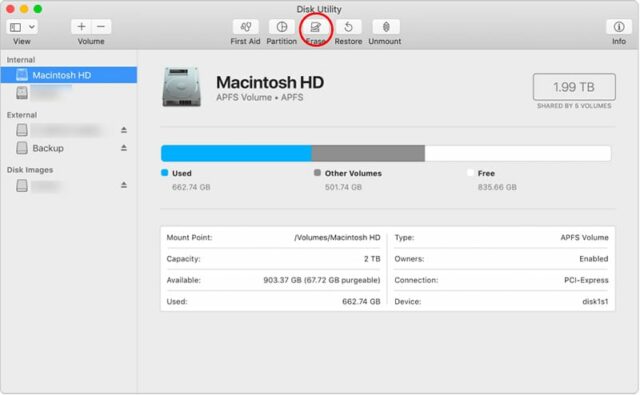
Utility Disco
Selezionate il drive che volete formattare per Windows e Mac e cliccate su Inizializza, in alto.
Come formattare un disco compatibile per Mac e PC su un sistema Apple: scegliete il formato
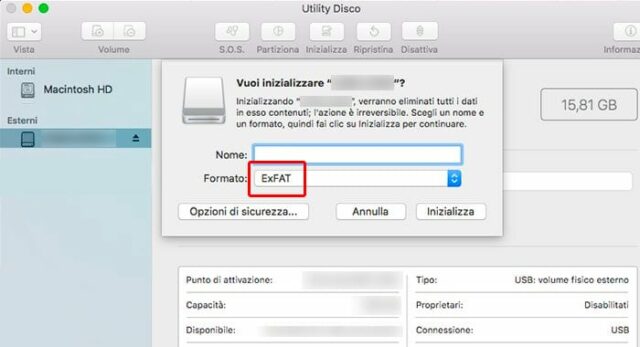
il formato
Selezionate il menu a discesa FORMATO e selezionate exFAT, il formato di cui vi abbiamo parlato poco fa che renderà il vostro drive compatibile con entrambi i sistemi.
Nel campo superiore potrete scegliere il nome del vostro drive. Cliccate su “Inizializza” e confermate la vostra scelta. Il vostro disco verrà formattato e potrete ora inserire i dati che saranno leggibili sia su Mac che su Windows.
Come formattare un disco compatibile per Mac e PC su un sistema Windows
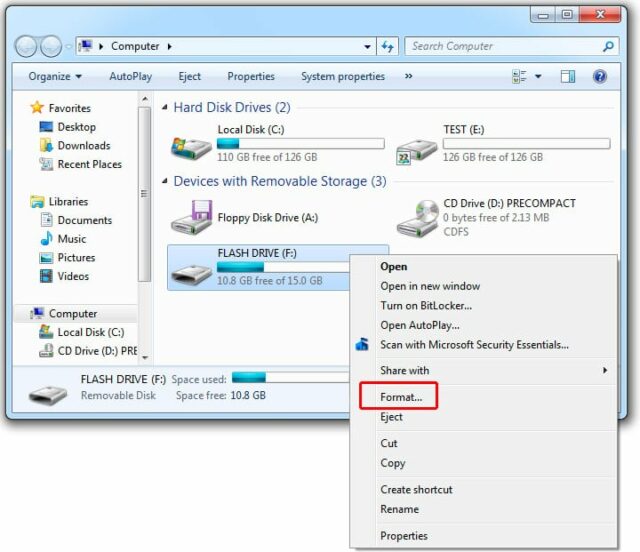
Come formattare un disco compatibile per Mac e PC
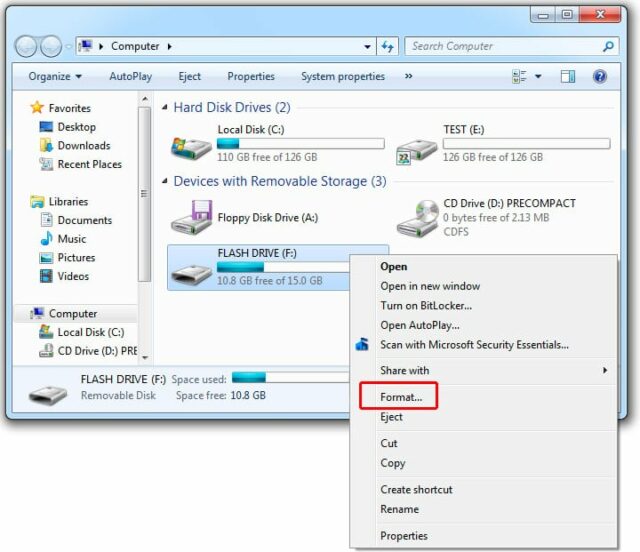
Come formattare un disco compatibile per Mac e PC
Formattare un disco su sistema Windows è altrettanto semplice. Per farlo vi basterà andare su Computer e selezionare il disco di cui volete effettuare la formattazione. Cliccate con il tasto destro sull’icona che lo identifica e selezionate la voce FORMATTA.
Come formattare un disco compatibile per Mac e PC su un sistema Windows: scegliere il formato

il formato
Nella maschera che si apre vedrete alcune voci:
- Capacità: è la dimensione del vostro drive;
- File system: è il formato di formattazione che potete scegliere
- Nome: è lo spazio in cui potete assegnare un nome al vostro drive
Selezionate all’interno del mnu a discesa “File di sistema” la voce exFAT. Scegliete un nome per il vostro drive e spuntate l’opzione “Quick format”. Una volta fatto questo, cliccate su Avvia.
Dopo pochi secondi il vostro dispositivo di memoria sarà adatto ad essere utilizzato sia su Mac che su Windows.







